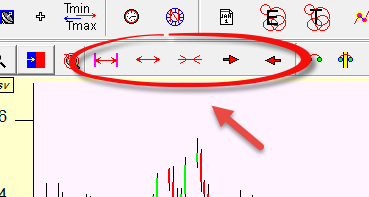تنظیمات نمودار قیمت و شخصی سازی
تصویری که در زیر مشاهده می کنید، نمایی از پنجره اصلی تایمینگ سولوشن است. همان طور که می بینید گروه های مختلفی از ابزار ها وجود دارند که با هم به بررسی هر کدام می پردازیم. ابزار های مشخص شده در شکل به ترتیب از چپ به راست:
1) اولین ابزار که به شکل فلش زرد رنگ است، در واقع شکل استاندارد موس در این نرم افزار است. به این معنی که برای انتخاب ابزارهای مختلف، این دکمه باید فعال باشد.
2) دکمه بعد، ابزار ترسیم پاره خط است. شما می توانید در هر قسمت از چارت که نیاز دارید، با فعال کردن این دکمه به تعداد دلخواه پاره خط رسم کنید. با کلیک راست روی خط ترسیمی می تواند تغییرات ظاهری در نمایش خط ایجاد کنید.
3) سومین ابزار به شکل ذره بینی است با علامت مثبتی در درون آن. برای بزرگنمایی قسمت های مختلف نمودار به کار می رود. نحوه استفاده از آن یک کلیک چپ و درگ کردن آن به نقطه دلخواه می باشد.
4) آپشن چهارم Learning Border Cursor یا LBC نام دارد. همان گونه که در شکل زیر مشاهده می کنید، نمودار به دو بخش مجزا تقسیم شده؛ قسمت چپ نمودار یا Training و سمت راست یا Testing. خطی که این دو بخش را از هم جدا کرده، LBC نامیده می شود. این مرز می تواند به هر دو طرف حرکت کند. دیتایی که در سمت چپ قرار گرفته، برای مدل سازی استفاده می شود و دیتای سمت راست برای تست کردن توانایی پیشبینی مدل، استفاده می شود. با انتخاب این گزینه، خط LBC را می توانید در مکان دلخواه خود قرار دهید.
5) آخرین ابزار این قسمت un-magnify است که می توانید به صورت مرحله به مرحله به حالت های قبل از زوم های متوالی خود برگردید.

نکته مهم: توجه داشته باشید برای غیر فعال کردن هر کدام از ابزار ها و برگشت موس به حالت استاندارد، کافی است فلش زرد رنگ را فعال کنید.
گام دوم
به ترتیب از سمت چپ:
1) Maximize Viewed Interval: با کلیک بر روی این دکمه کامل ترین ویویی که از نمودار نیاز دارید را خواهید داشت و تمام دیتا را از ابتدا تا آخرین روزی که دیتا وجود دارد در کادر، خواهید دید.
2) Expand Viewed interval: با استفاده از این دکمه برای گسترش دید خود در قسمت هایی از نمودار که زوم کرده اید، می توانید استفاده کنید. به عبارت ساده تر با این دکمه می توانید نمودار را به آرامی جمع و فشرده کنید.
3) Narrow Viewed Interval: برای باز و کشیده کردن چارت کاربرد دارد.
4) Shift Right: بر روی نمودار، به سمت راست حرکت می کنید.
5) Shift Left: بر روی نمودار، در جهت چپ جا به جا می شوید.